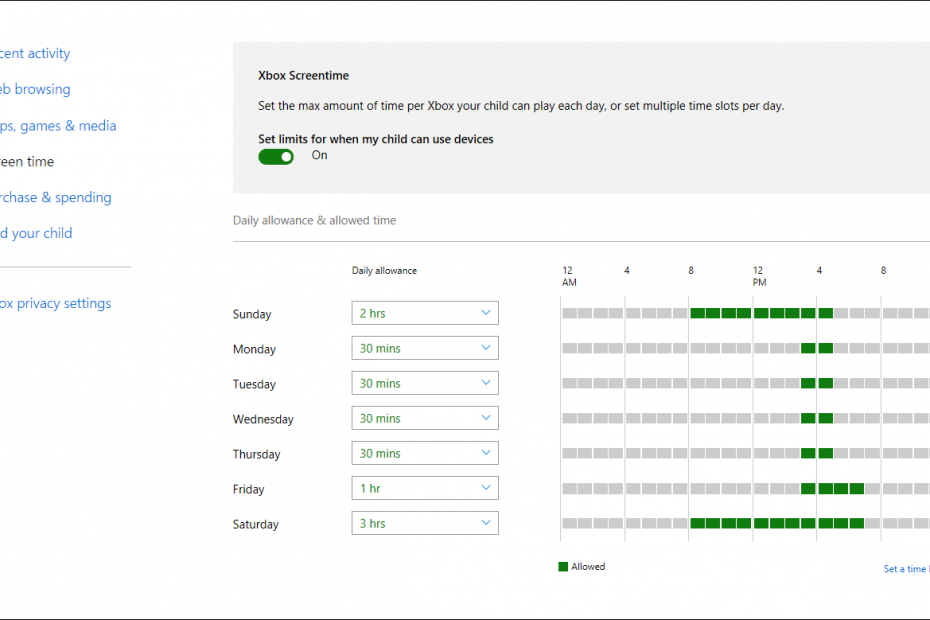- Το Xbox Game Pass Quests του Microsoft Rewards σάς επιτρέπει να κερδίζετε εξαργυρώσιμους πόντους επιτυγχάνοντας διάφορους στόχους που σχετίζονται με το Game Pass.
- Το σύστημα Microsoft Rewards είναι επωφελές για τους παίκτες του Xbox να μετατρέψουν τα παιχνίδια σε δωροκάρτες και βραβεία για όσους θέλουν να αφιερώσουν χρόνο.
- Εάν δεν μπορείτε να επικοινωνήσετε με το Xbox Game Pass Quest, εκκαθαρίστε την προσωρινή μνήμη της εφαρμογής ή επανεκκινήστε τη συσκευή για να διορθώσετε το πρόβλημα.

ΧΕΓΚΑΤΑΣΤΑΣΗ ΚΑΝΟΝΤΑΣ ΚΛΙΚ ΣΤΟ ΑΡΧΕΙΟ ΛΗΨΗΣ
Αυτό το λογισμικό θα επιδιορθώσει κοινά σφάλματα υπολογιστή, θα σας προστατεύσει από απώλεια αρχείων, κακόβουλο λογισμικό, αποτυχία υλικού και θα βελτιστοποιήσει τον υπολογιστή σας για μέγιστη απόδοση. Διορθώστε προβλήματα υπολογιστή και αφαιρέστε τους ιούς τώρα με 3 εύκολα βήματα:
- Κατεβάστε το Restoro PC Repair Tool που συνοδεύεται από πατενταρισμένες τεχνολογίες (διαθέσιμο δίπλωμα ευρεσιτεχνίας εδώ).
- Κάντε κλικ Εναρξη σάρωσης για να βρείτε ζητήματα των Windows που θα μπορούσαν να προκαλούν προβλήματα στον υπολογιστή.
- Κάντε κλικ Φτιάξ'τα όλα για να διορθώσετε ζητήματα που επηρεάζουν την ασφάλεια και την απόδοση του υπολογιστή σας
- Το Restoro έχει ληφθεί από 0 αναγνώστες αυτόν τον μήνα.
Αν και είναι ασυνήθιστο, το Xbox Game Pass Quest περιστασιακά δεν λειτουργεί και αφήνει τους παίκτες κολλημένους.
Το Xbox Game Pass Quests είναι ένας κλάδος του Microsoft Rewards που σας δίνει τη δυνατότητα να κερδίσετε εξαργυρώσιμους πόντους.
Είναι δυνατό να κερδίσετε αυτούς τους πόντους ολοκληρώνοντας διαφορετικούς στόχους Xbox και Game Pass. Τα καλά νέα είναι ότι αυτά τα σημεία είναι ευεργετικά.
Μπορείτε να χρησιμοποιήσετε τα σημεία για να αγοράστε διάφορες δωροκάρτες, όπως νόμισμα από το Xbox και τη Microsoft και συμμετοχές για τουρνουά και δωρεές από φιλανθρωπικά ιδρύματα.
Ακολουθήστε τα παρακάτω βήματα και προσθέστε σελιδοδείκτη σε αυτήν τη σελίδα εάν κολλήσετε ξανά σε αυτήν την κατάσταση.
Γιατί το Xbox Game Pass Quest δεν λειτουργεί σωστά;
Μερικές φορές, τα Xbox Game Pass Quests μπορεί να έχουν τεχνικά προβλήματα, όπως κατά καιρούς αναφέρεται από ορισμένους παίκτες που προσπαθούν να διεκδικήσουν τους πόντους Microsoft Rewards.
Σύμφωνα με αναφορές, οι χαρακτηριστικές δημόσιες αποστολές που δεν έχουν παρακολουθηθεί με ακρίβεια περιέχουν τις αποστολές Παίξτε ένα παιχνίδι και συνδεθείτε στις αποστολές της εφαρμογής Game Pass για κινητά.
Καθώς πρόκειται για καθημερινές αποστολές, οι χρήστες χάνουν πολύτιμες ανταμοιβές παρά την ολοκλήρωση των προκλήσεων.
Δυστυχώς, καμία λογική πληροφορία σχετικά με την αιτία αυτού του προβλήματος δεν έχει κοινοποιηθεί. Ωστόσο, φαίνεται ότι το πρόβλημα μπορεί να οφείλεται στην προσωρινή μνήμη της εφαρμογής ή στη διαθεσιμότητα του Game Quest στη χώρα σας.
Τι μπορώ να κάνω εάν το Xbox Game Pass Quest δεν λειτουργεί;
1. Εκκαθαρίστε την προσωρινή μνήμη της εφαρμογής
- Πρώτα, κάντε κλικ στο Xbox One κουμπί στο χειριστήριό σας και, στη συνέχεια, επιλέξτε Ρυθμίσεις.
- Πλοηγηθείτε στο Συσκευές & συνδέσεις και επιλέξτεBlu Rayστη δεξιά πλευρά.
- Στη συνέχεια, επιλέξτε Μόνιμη αποθήκευση.
- Επιλέγω Εκκαθάριση μόνιμης αποθήκευσης.
Ελέγξτε για να δείτε εάν το πρόβλημα έχει επιλυθεί. αν όχι, προχωρήστε στο επόμενο βήμα.
2. Απενεργοποιήστε και ενεργοποιήστε ξανά τη συσκευή
- Πατήστε και κρατήστε πατημένο το Xbox κουμπί στο χειριστήριο Xbox μέχρι το Power Center εμφανίζεται το μενού.
- Τώρα, επιλέξτε το Επανεκκινήστε την Κονσόλα επιλογή και επανεκκίνηση μετά από αυτό.
Εάν το Xbox σας φαίνεται να είναι παγωμένο, η επανεκκίνηση είναι ο ευκολότερος τρόπος για να επιλύσετε το πρόβλημα.
Ωστόσο, εάν είστε νέος παίκτης Xbox και ανακαλύψετε ότι το Xbox Game Pass δεν είναι διαθέσιμο στη χώρα σας, ενδέχεται να ζείτε σε μία από τις χώρες του Xbox που δεν υποστηρίζονται.
Συμβουλή ειδικού: Ορισμένα ζητήματα υπολογιστών είναι δύσκολο να αντιμετωπιστούν, ειδικά όταν πρόκειται για κατεστραμμένα αποθετήρια ή για αρχεία Windows που λείπουν. Εάν αντιμετωπίζετε προβλήματα με την επιδιόρθωση ενός σφάλματος, το σύστημά σας μπορεί να είναι μερικώς κατεστραμμένο. Συνιστούμε να εγκαταστήσετε το Restoro, ένα εργαλείο που θα σαρώσει το μηχάνημά σας και θα εντοπίσει ποιο είναι το σφάλμα.
Κάντε κλικ ΕΔΩ για λήψη και έναρξη επισκευής.
Για να επαληθεύσετε ότι συμβαίνει αυτό, θα πρέπει πρώτα να ελέγξετε τη λίστα των υποστηριζόμενων χωρών στον ιστότοπο του Microsoft Xbox.
Αφού βεβαιωθείτε ότι η εφαρμογή δεν υποστηρίζεται στη χώρα σας, ακολουθήστε τις οδηγίες που δίνονται στην επόμενη μέθοδο.
Για περισσότερες πληροφορίες, μπορείτε να επισκεφθείτε αυτό το άρθρο σχετικά με το πάσο παιχνιδιού που δεν είναι διαθέσιμο στη χώρα μου.
3. Χρησιμοποιήστε VPN για να παρακάμψετε τον γεωγραφικό αποκλεισμό
Μέθοδος δρομολογητή:
- Κατεβάστε και εγκαταστήστε το NordVPNεφαρμογή. Μόλις το αποκτήσετε, συνδεθείτε στον διακομιστή της επιλογής σας.
- Ελέγξτε εάν ο δρομολογητής σας είναι συμβατός με VPN. Οι περισσότεροι σύγχρονοι δρομολογητές υποστηρίζουν συνδέσεις VPN, ωστόσο, ορισμένοι ενδέχεται να απαιτούν μη αυτόματες ρυθμίσεις παραμέτρων.
- Συνδεθείτε στο δρομολογητή σας. Διαβάστε τα εγχειρίδια του δρομολογητή εάν δεν γνωρίζετε.
- Στο Προχωρημένος μενού, αναζητήστε Υπηρεσία VPN.
- Επιλέγω Ενεργοποίηση VPN και ακολουθήστε το εγχειρίδιο του κατασκευαστή ή τις οδηγίες του ιστότοπου.
- Αφού ολοκληρώσετε τη διαδικασία, απλώς συνδέστε το Xbox στο δίκτυο Wi-Fi σας.
Αρκετές υπηρεσίες VPN παρακάμπτουν γεωγραφικούς περιορισμούς, αλλά για να διασφαλίσετε την ασφάλεια των δεδομένων σας, πηγαίνετε πάντα με την πιο αξιόπιστη διαθέσιμη.
Το NordVPN είναι μια πολύ γνωστή υπηρεσία που παρέχει αυτές τις δυνατότητες σε λογική τιμή. Άλλα χαρακτηριστικά περιλαμβάνουν μια αυστηρή πολιτική μη καταγραφής, αποκλεισμό κακόβουλου λογισμικού και πολλά άλλα.
- 3 συμβουλές για να συνδέσετε το Xbox One στο Διαδίκτυο χωρίς χειριστήριο
- Οφέλη και βραβεία: 2 τρόποι για να συνδέσετε τον λογαριασμό Mojang στο Xbox Live
- Το Call of Duty: Black Ops Cold War δεν λειτουργεί στο Xbox; Φτιάξ'το τώρα
- Πώς να διορθώσετε το σφάλμα γκριζαρίσματος της εγγραφής της γραμμής παιχνιδιών Xbox
Μέθοδος Η/Υ:
- Συνδεθείτε σε έναν από τους διακομιστές NordVPN μετά τη λήψη και την εγκατάσταση της εφαρμογής στον υπολογιστή σας με Windows.
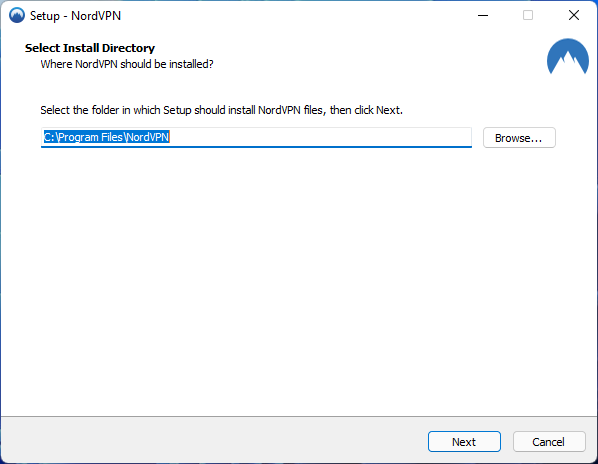
- Χρησιμοποιήστε ένα καλώδιο ethernet για να συνδέσετε την κονσόλα σας στον υπολογιστή σας.
- Κάνε κλικ στο Αρχή μενού, τύπος Πίνακας Ελέγχου και κάντε κλικ σε αυτό.
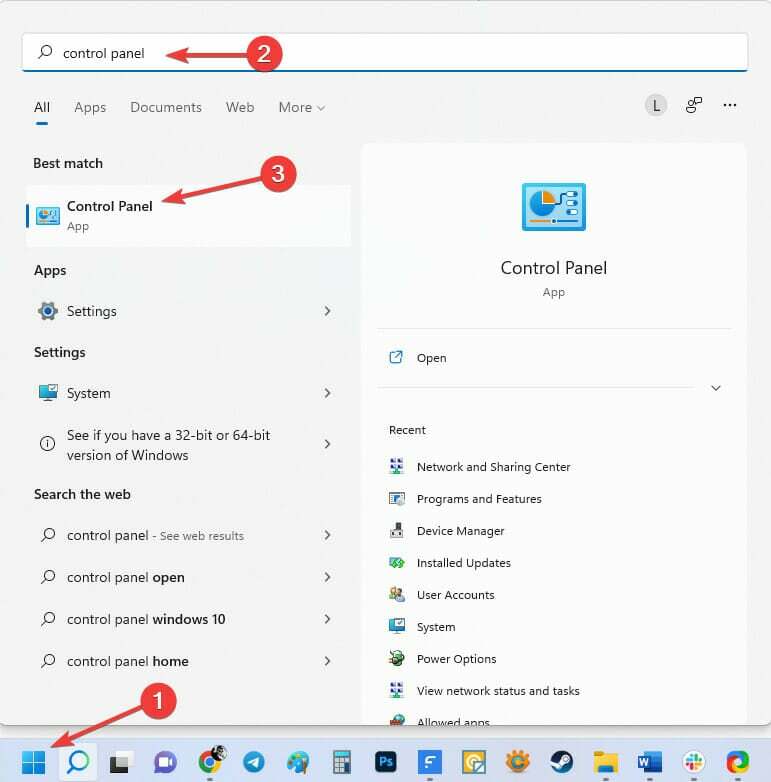
- Μετά από αυτό, επιλέξτε Κέντρο δικτύου και κοινής χρήσης.
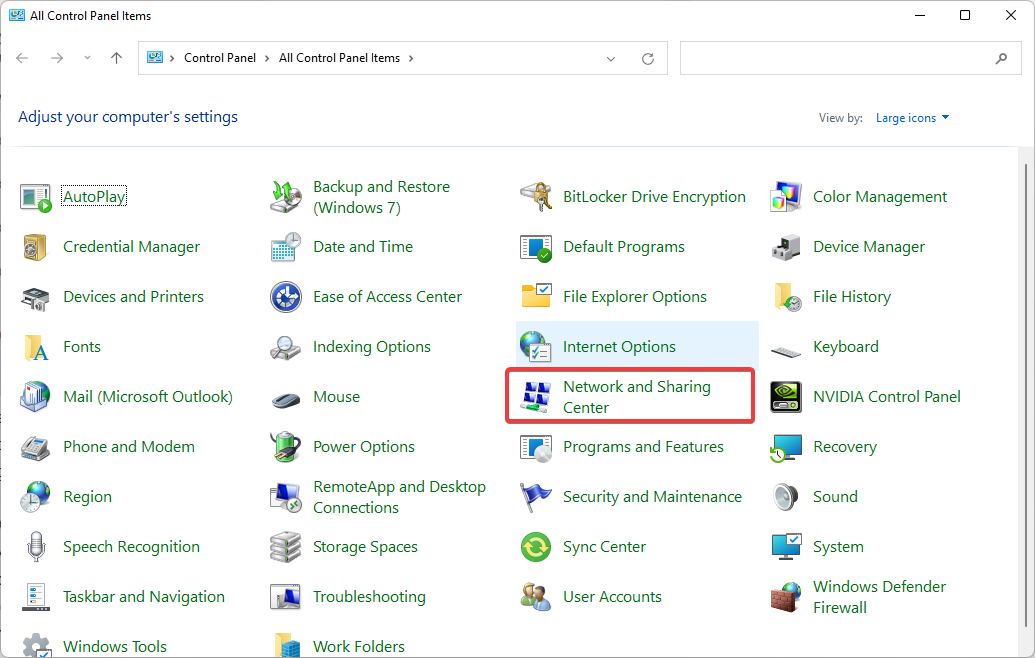
- Κάντε κλικ στο δικό σας Σύνδεση VPN και επιλέξτε Ιδιότητες.
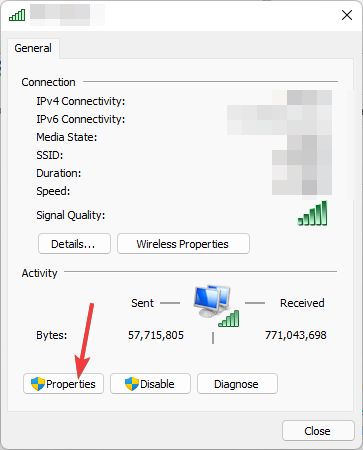
- Παω σε Μοιρασιά καρτέλα και ενεργοποιήστε Επιτρέψτε σε άλλους χρήστες του δικτύου να συνδεθούν μέσω της σύνδεσης Internet αυτού του υπολογιστή.
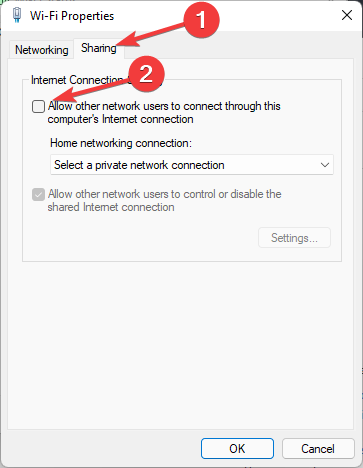
- Επιλέξτε το δικό σας Ethernet του Xbox σύνδεση, μετά πατήστεΕντάξει.
- Μετά από αυτό, πατήστε το Xbox κουμπί στο δικό σας Χειριστήριο Xbox.
- Πάτα το RB πατήστε τρεις φορές και επιλέξτε Ρυθμίσεις.
- Επιλέξτε το Δίκτυο καρτέλα και Επιλογή Ρυθμίσεις δικτύου.
- Επίλεξε το Δοκιμή σύνδεσης δικτύου πλακάκι. Η κονσόλα σας θα πρέπει να συνδεθεί στο διαδίκτυο.
Για να παρακάμψετε το γεωγραφικό αποκλεισμό στο Xbox, μπορείτε να χρησιμοποιήσετε αυτήν τη λύση, η οποία περιλαμβάνει την εγκατάσταση ενός VPN στον υπολογιστή σας και στη συνέχεια την κοινή χρήση του με οποιεσδήποτε συνδεδεμένες συσκευές.
Σημειώστε ότι ο υπολογιστής σας με Windows πρέπει να συνεχίσει να λειτουργεί με ενεργή σύνδεση VPN για να χρησιμοποιήσετε το VPN σας στο Xbox. Η κυκλοφορία του Xbox Live θα δρομολογηθεί μέσω του υπολογιστή σας, με τα πλεονεκτήματα του VPN του.
Επιπλέον, ορισμένα από αυτά τα ζητήματα μπορεί να προκύψουν λόγω των τεχνικών προβλημάτων των διακομιστών Xbox.
Μπορείτε να το επιβεβαιώσετε ελέγχοντας τα νέα του Xbox ή ρωτώντας τους φίλους σας παίκτες Xbox εάν αντιμετωπίζουν το ίδιο πρόβλημα.
Ας ελπίσουμε ότι κανένας παίκτης του Xbox δεν θα μείνει χωρίς τις ανταμοιβές και δεν θα υπάρχουν άλλα προβλήματα με το Xbox Game Pass Quests στο μέλλον.
Αν είσαι αντιμετωπίζετε προβλήματα με το Xbox PC Game Pass, ρίξτε μια ματιά σε αυτό το άρθρο.
 Έχετε ακόμα προβλήματα;Διορθώστε τα με αυτό το εργαλείο:
Έχετε ακόμα προβλήματα;Διορθώστε τα με αυτό το εργαλείο:
- Κατεβάστε αυτό το εργαλείο επισκευής υπολογιστή Αξιολογήθηκε Εξαιρετική στο TrustPilot.com (η λήψη ξεκινά από αυτή τη σελίδα).
- Κάντε κλικ Εναρξη σάρωσης για να βρείτε ζητήματα των Windows που θα μπορούσαν να προκαλούν προβλήματα στον υπολογιστή.
- Κάντε κλικ Φτιάξ'τα όλα για να διορθώσετε προβλήματα με τις κατοχυρωμένες τεχνολογίες (Αποκλειστική Έκπτωση για τους αναγνώστες μας).
Το Restoro έχει ληφθεί από 0 αναγνώστες αυτόν τον μήνα.